티스토리 뷰
이 글을 통해 MFA에 대해서 알아보고, Google Authenticator를 통해 AWS 계정 보안을 강화해보자.
MFA(Multi-Factor Authentication)
MFA는 사용자의 보안을 강화하기 위해 두 가지 이상의 인증 방법을 요구하는 시스템으로 단순히 비밀번호만 사용하는 것보다 보안이 안전하다.
- 비밀번호
첫 번째 인증 요소는 일반적으로 로그인할 때 입력하는 사용자가 설정한 비밀번호이다. - 추가 인증 요소
두 번째 인증 요소는 사용자의 디바이스나 생체 인식 정보이다.- 스마트폰 앱: Google Authenticator와 같은 앱에서 생성된 코드
- SMS: 등록된 전화번호로 전송된 일회용 코드
- 지문이나 얼굴 인식: 생체 인식 정보
MFA를 사용하는 가장 큰 이유는 보안이다.
비밀번호가 유출되어도 추가 인증 요소가 없으면 누군가가 계정에 접근하기 어렵다. 사용자 계정을 보다 안전하게 보호하는 데 큰 도움이 된다.
1. AWS 로그인 - 보안 자격 증명
AWS에 로그인하여 보안 자격 증명을 클릭한다.
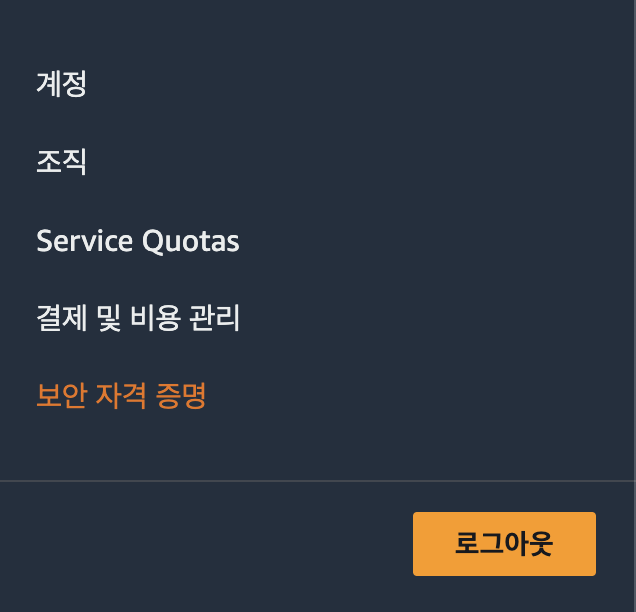
2. MFA 디바이스 할당
'MFA 디바이스 할당' 버튼을 눌러 디바이스 인증 코드로 로그인을 설정한다.

3. MFA 디바이스 선택 - 인증 관리자 앱 - 다음
디바이스 이름을 입력하고, 디바이스 옵션을 선택한다.
필자는 Google Authenticator 인증을 사용하기 위해 '인증 관리자 앱'을 선택했다.
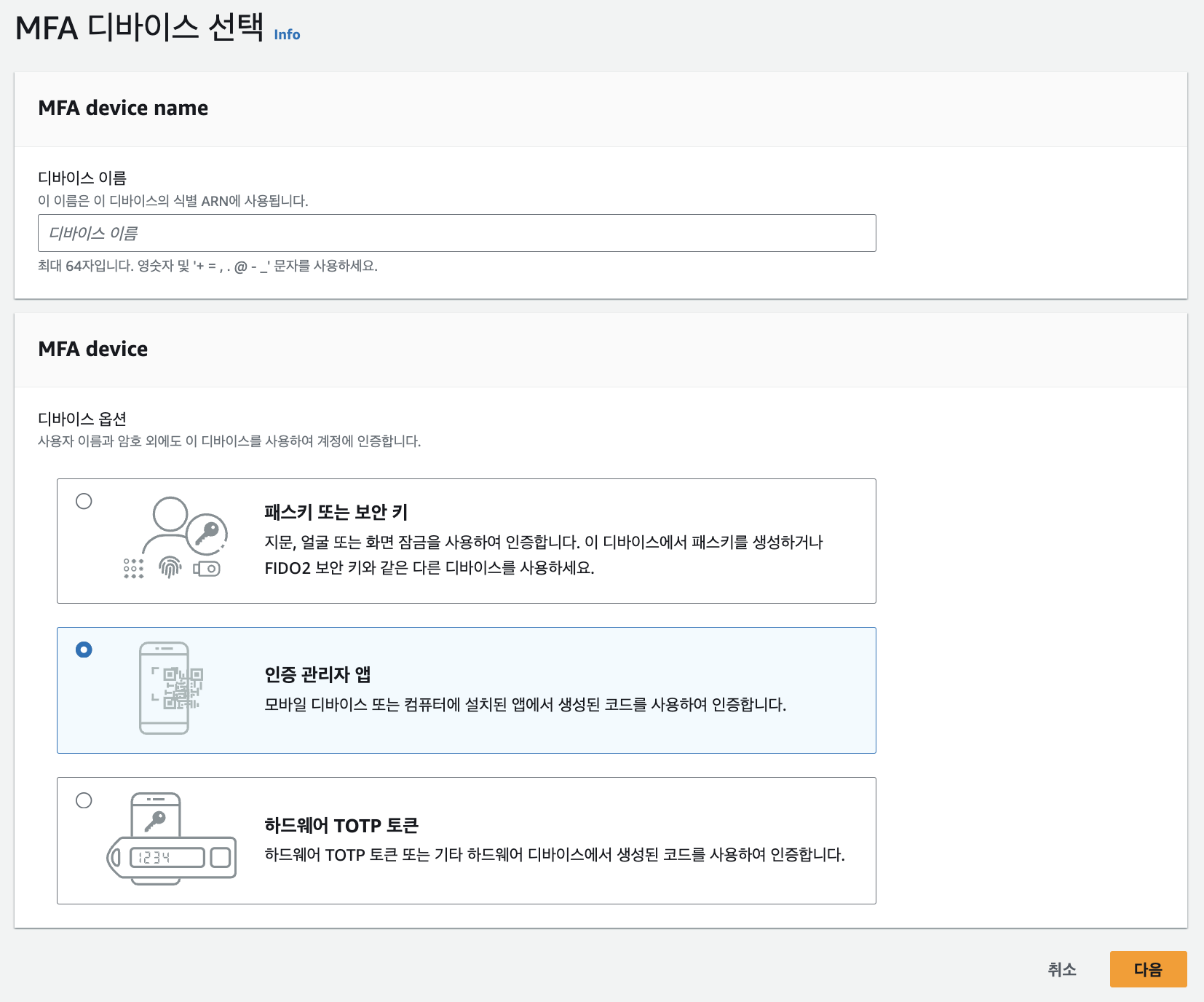
4. 디바이스 설정
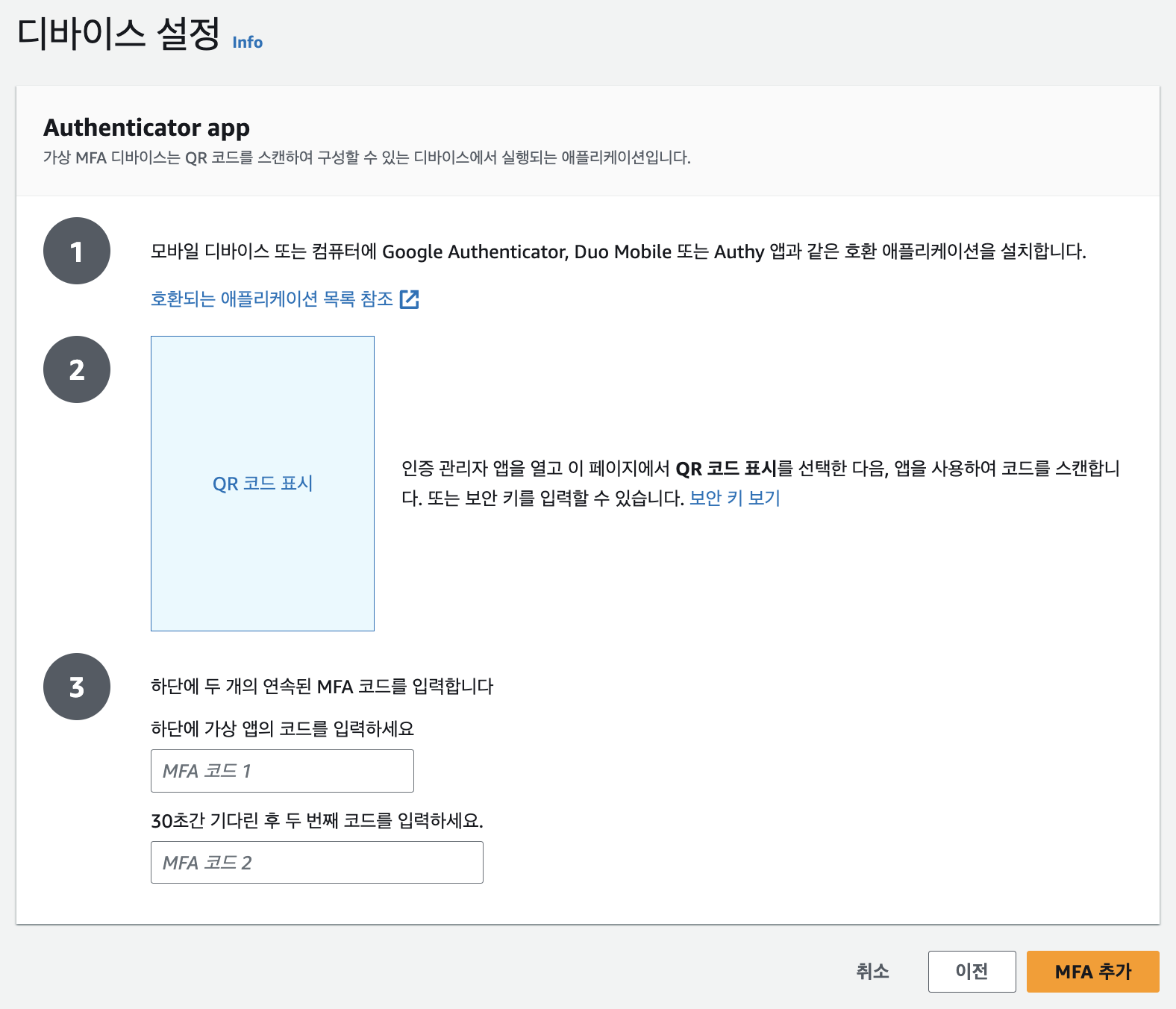
4-1. Google Authenticator을 설치한다.
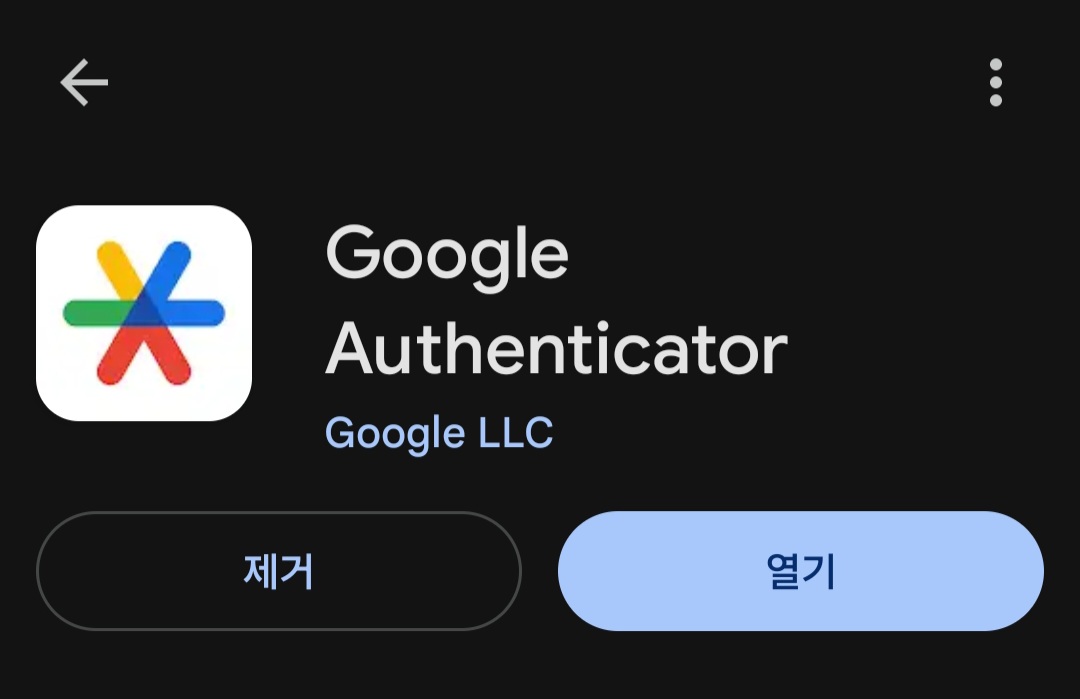
4-2. QR 코드 표시
QR 코드 표시를 누르면 QR 코드가 생성된다.
Authenticator 앱을 열고 오른쪽 하단에 '+' 버튼을 누른 후 'QR 코드 스캔' 한다.
4-3. 연속된 MFA 코드 입력
MFA 코드 1: 앱을 열고 생성된 6자리 인증코드를 입력한다.
MFA 코드 2: MFA 코드 1에 입력한 코드 바로 다음의 6자리 인증코드를 입력한다.
5. 디바이스 할당 확인
아래와 같은 메시지가 뜬다면 정상적으로 디바이스 할당이 완료된 것이다!

'서비스 > 인프라' 카테고리의 다른 글
| [AWS] 도메인 변경하기(Route 53, CloudFront, SSL 인증서 설정) (0) | 2025.03.10 |
|---|---|
| [AWS] RDS DB 인스턴스 시간대 변경 (0) | 2024.10.14 |
| [AWS] EC2 Git 설치 및 프로젝트 Clone (2) | 2024.08.28 |
| [AWS] Caddy로 도메인 연동 및 HTTPS 활성화하기 (0) | 2024.06.29 |
| [AWS] Amazon RDS 데이터베이스 생성하기 (0) | 2024.06.26 |
- Total
- Today
- Yesterday
